iPad شما چیزی بیش از یک تبلت است. با نرم افزار مناسب، یک مانیتور دوم عالی برای کامپیوتر یا لپ تاپ شما می سازد.
خلاصه عناوین
- میز فضایی
- دسکرین
- Splashtop
- نمایشگر لونا
- نمایش دوئت
مانیتورهای دوم به شما املاک بیشتری از صفحه نمایش می دهند، اما گران هستند. با این حال، می توانید از iPad خود به عنوان یک مانیتور دوم با کیفیت بالا برای رایانه شخصی ویندوز خود با استفاده از برنامه های شخص ثالث استفاده کنید، زیرا ویندوز پشتیبانی بومی ندارد. در اینجا چند توصیه وجود دارد.
1. میز فضایی
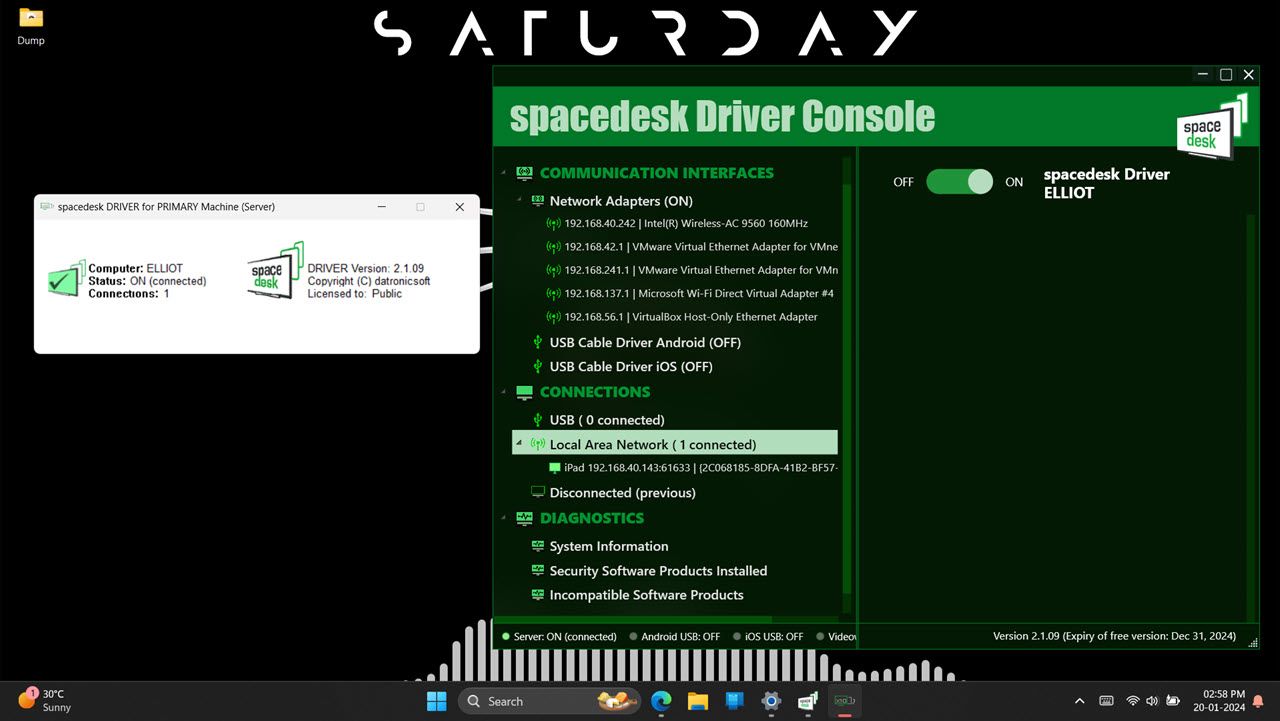
اپلیکیشن spacedesk یکی از بهترین برنامه های رایگان است که به شما امکان می دهد از هر تبلت، اندروید یا iOS به عنوان نمایشگر ثانویه برای رایانه شخصی ویندوزی خود استفاده کنید. راه اندازی نسبتا ساده است. فقط نرم افزار درایور spacedesk را روی رایانه شخصی ویندوز 11 یا 10 خود و یک برنامه همراه را در رایانه لوحی خود از فروشگاه اپل نصب کنید. این کاملاً مشابه نصب (یا حذف) نمایشگرهای بی سیم در ویندوز 11 نیست، اما نسبتاً آسان است.
این برنامه برای استفاده های شخصی غیرتجاری رایگان است اما به مجوز تجاری تجاری پولی نیاز دارد. با کمال تعجب، هیچ تفاوتی بین ردیف مجوزهای غیر تجاری و تجاری وجود ندارد، به این معنی که حتی اگر از نسخه رایگان استفاده می کنید، عملکرد کاملی خواهید داشت. علاوه بر این، هرگونه خرید مجوز باید از طریق برنامه های تلفن همراه آنها انجام شود، بنابراین هیچ اطلاعات قیمتی در وب سایت وجود ندارد. حداقل برای نسخه اندرویدی می توانید انتظار داشته باشید که قیمت آن 43.99 دلار باشد.
صحبت در مورد ویژگیها، تا زمانی که رایانه شخصی و رایانه لوحی شما در یک شبکه هستند، میزکار فضایی میتواند دسکتاپ ویندوز شما را به صورت بیسیم بازتاب دهد یا به تبلت شما گسترش دهد. همچنین، میتوانید هر دو دستگاه را با کابل اترنت یا اتصال USB متصل کنید. میتوانید گردش کار خود را با حالتهای مختلف نمایش مانند گسترش دسکتاپ، انعکاس نمایشگر اصلی یا ایجاد یک دیوار ویدیویی با شبکهای از صفحهها سفارشی کنید.
با این حال، لیست ویژگیها بسیار فراتر از این است که شما از تبلت به عنوان مانیتور دوم استفاده کنید. دستگاه دوم شما می تواند یک تاچ پد یا یک صفحه کلید و ماوس از راه دور باشد. همچنین پشتیبانی از قلم حساس به فشار وجود دارد، و اگرچه به خوبی یک تبلت طراحی اختصاصی نیست، اما برای نوشتن سریع یا یادداشت برداری کافی است. آخرین اما نه کم اهمیت، اگر روی یک شبکه Wi-Fi شلوغ کار می کنید، می توانید کیفیت تصویر را برای تجربه ای کمتر کاهش دهید. بهعلاوه، اگر برای راهاندازی به کمک نیاز دارید، قبلاً نحوه استفاده از تبلت اندرویدی بهعنوان صفحه نمایش دوم در ویندوز 11 را توضیح دادهایم، و فرآیند راهاندازی برای آیپدها تا حد زیادی یکسان است.
مزایای استفاده از میز فضایی عبارتند از:
- استفاده رایگان است و نیازی به حساب کاربری ندارد.
- شما آزادی انتخاب بین حالت های اتصال سیمی یا بی سیم را دارید.
- عملکرد اضافه شده شامل استفاده از دستگاه شما به عنوان صفحه کلید، ماوس یا هر دو از راه دور است.
گفته می شود، چند اشکال دارد:
- اتصالات ممکن است گاهی لکه دار باشند.
- اگرچه پشتیبانی از انجمن به طور کلی خوب است، اما ممکن است همیشه راه حلی برای مشکلات خاص ارائه نکند.
- استفاده از صفحه نمایش با وضوح بالا می تواند مشکلاتی ایجاد کند.
2. دسکرین
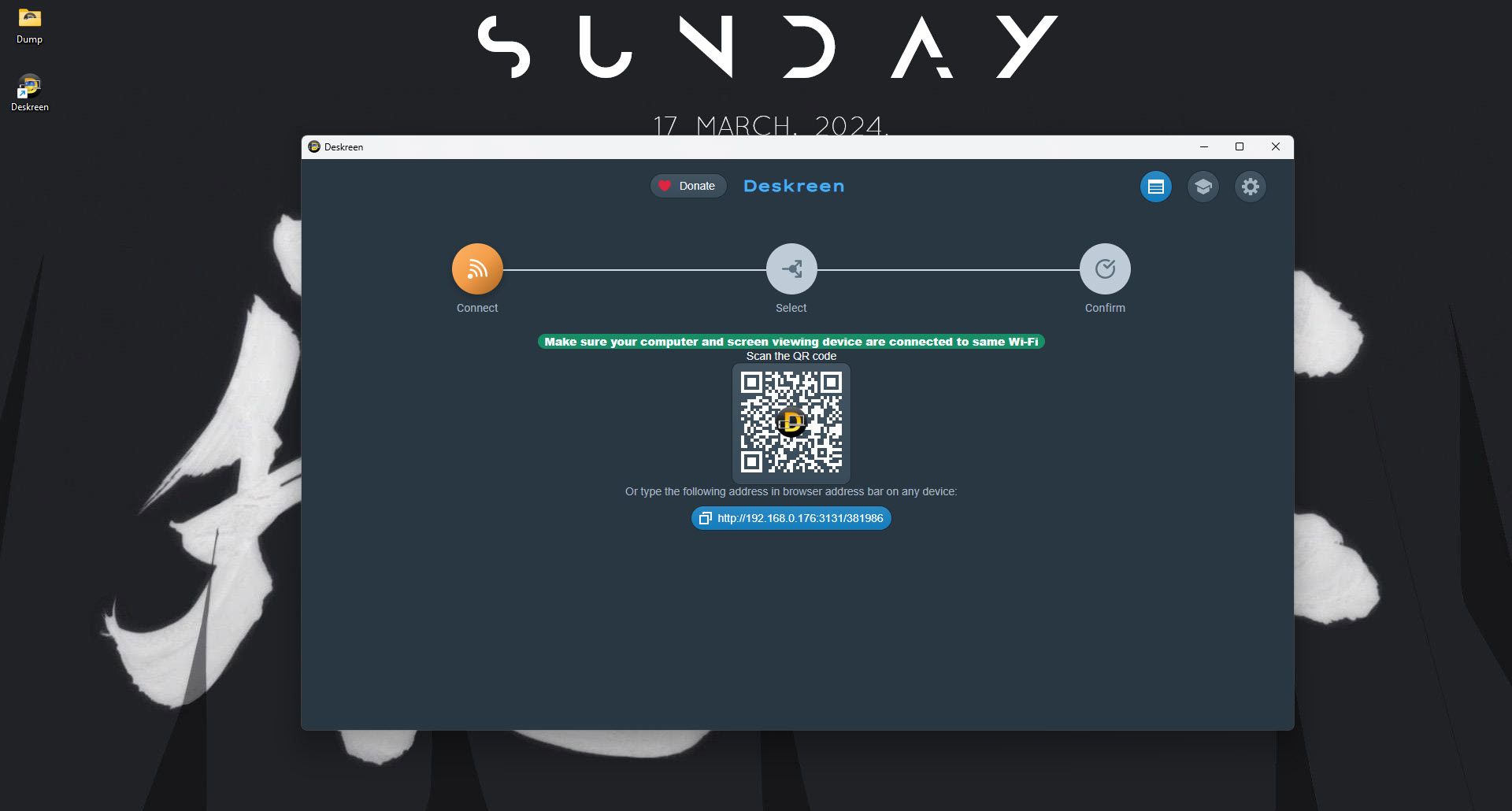
اگر به دنبال راه حلی سریع برای کپی کردن صفحه نمایش رایانه شخصی خود در iPad خود هستید، Deskreen می تواند گزینه بسیار خوبی باشد. این یک برنامه سبک وزن و مبتنی بر مرورگر است که روی ویندوز، لینوکس و macOS کار می کند و به شما امکان می دهد کل صفحه یا یک پنجره خاص را در یک دستگاه راه دور به اشتراک بگذارید. همچنین استفاده از آن رایگان است، اما می توانید انتخاب کنید که هر آنچه را که می خواهید اهدا کنید.
استفاده از Deskreen ساده است و وب سایت دارای راهنمای بسیار مفیدی است که شما را در فرآیند اتصال سه مرحله ای راهنمایی می کند. عملکرد آن بسیار شبیه به Sidecar است.
میتوانید هر تعداد دستگاه را که میخواهید متصل کنید، صفحهنمایش را کپی یا گسترش دهید، یا حتی از آن بهعنوان یک تله پرومتر استفاده کنید. با این حال، یک نکته وجود دارد – شما باید از یک آداپتور نمایش مجازی (که پلاگین نمایشگر ساختگی نیز نامیده می شود) استفاده کنید.
این آداپتور رایانه شما را فریب می دهد تا فکر کند یک دستگاه نمایشگر متصل است، که Deskreen سپس از آن برای پخش جریانی صفحه نمایش شما از طریق یک شبکه WiFi به iPad استفاده می کند. شما می توانید اینها را با قیمت کمتر از 3 دلار در آمازون انتخاب کنید. گفته می شود، اگرچه ارزان است، اما یافتن این آداپتورها در برخی مکان ها دشوار است. بنابراین مطمئن شوید که قبل از امتحان کردن برنامه، یک بررسی آنلاین سریع انجام دهید. جایگزین های نرم افزاری برای استفاده از دوشاخه نمایشگر ساختگی وجود دارد، اما آنها یا بسیار ناپایدار، پیچیده هستند، یا فقط کار نمی کنند، بنابراین توصیه می کنیم از آن دوری کنید.
برخی از مزایای استفاده از Deskcreen عبارتند از:
- رمزگذاری انتها به انتها
- کاملا مبتنی بر مرورگر
- به عنوان یک برنامه تله پرومتر دو برابر می شود.
همچنین ممکن است با مشکلاتی مانند:
- به یک پلاگین نمایشگر ساختگی نیاز دارد که پیدا کردن آن گاهی اوقات دشوار است.
- محدود به کار بر روی یک LAN یکسان.
- ممکن است نیاز باشد که فایروال داخلی یا تنظیمات شبکه را تغییر دهید.
3. Splashtop
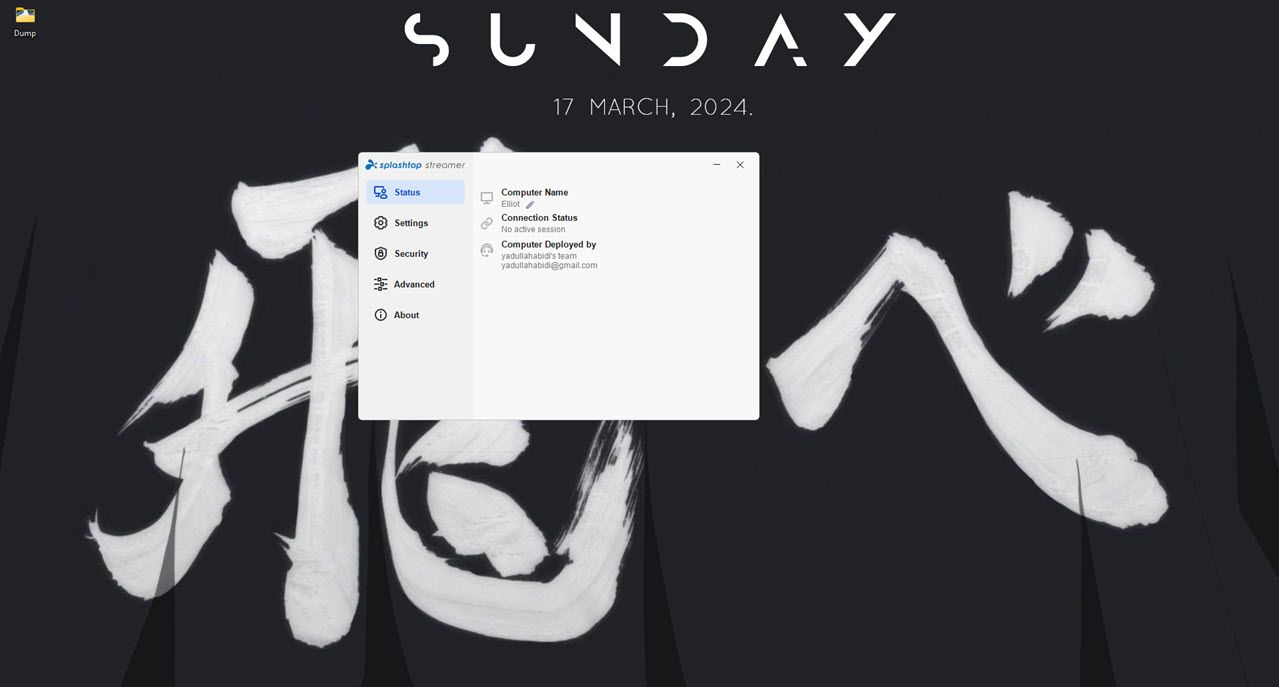
در حالی که در ابتدا به عنوان یک برنامه دسترسی از راه دور طراحی شده بود، می توانید از Splashtop برای تبدیل iPad خود به یک صفحه نمایش ثانویه برای رایانه شخصی ویندوز خود با یک پیوند سیمی یا بی سیم استفاده کنید. از نظر عملکرد اولیه بسیار شبیه به میز فضایی است و حتی عملکرد بهتری نسبت به دومی دارد، اما باید اشتراکی را با ارزانترین طرح Business Access Solo خریداری کنید که از 5 دلار در ماه شروع میشود (صورتحساب سالانه 60 دلار). سطح رایگان نیز وجود ندارد، فقط یک دوره آزمایشی هفت روزه است، بنابراین اشتراک پس از دوره آزمایشی اجباری است.
تنظیمات نیز مشابه میز فضایی است. شما یک XDisplay Agent را روی رایانه Windows یا Mac خود نصب میکنید و برنامه XDisplay مربوطه را روی دستگاه iPad، iPhone یا Android خود دانلود میکنید. پس از اتمام، یک کابل USB را برای اتصال دو دستگاه وصل کنید، و شما آماده هستید. با این حال، دسترسی به اینترنت یا LAN نیز در دسترس است.
طرح اصلی Business Access Solo به شما امکان می دهد در هر مجوز از دو رایانه با قابلیت انتقال فایل و چاپ از راه دور استفاده کنید. نرم افزار دسکتاپ از راه دور ادعا می کند که خروجی را با کیفیت HD، پخش جریانی 4K با سرعت 60 فریم در ثانیه و صدای از راه دور در زمان واقعی ارائه می دهد. میتوانید کلیپبوردها را در دستگاهها همگامسازی کنید، فایلها را بکشید و رها کنید (اگرچه ممکن است با iPad شما کار کنند یا نکنند)، صفحهها را ضبط کنید، و حتی پیام ارسال کنید. به طور کلی، مگر اینکه به ویژگی های اتصال از راه دور که Splashtop ارائه می دهد نیاز داشته باشید، گاهی اوقات ممکن است تا حدودی زیاده روی شود.
برخی از مزایای استفاده از Splashtop عبارتند از:
- اتصال و عملکرد پایدار.
- هزاران ویژگی اتصال از راه دور.
- خدمات مشتری عالی
البته این برنامه دارای اشکالاتی است:
- راه اندازی می تواند گاهی اوقات پیچیده باشد.
- انتقال فایل می تواند با شکست های گاه به گاه کند باشد.
- برخی از ویژگی ها مانند تخته سفید فقط در دستگاه های تلفن همراه کار می کنند.
4. Luna Display

Luna Display یک راه حل سخت افزاری است که برای استفاده از iPad خود به عنوان نمایشگر ثانویه به حداقل تنظیمات و بدون نصب نرم افزار نیاز دارد. تنها کاری که باید انجام دهید این است که واحد سخت افزار Luna (موجود در USB-C یا HDMI) را به عنوان یک بار خرید بخرید و آماده هستید.
واحد سخت افزار یک دانگل ساده است که آن را به رایانه شخصی خود وصل می کنید. پس از اتمام، برنامههای رایگان Luna ارائه شده در کنار واحد سختافزار را روی نمایشگرهای اصلی و ثانویه خود راهاندازی کنید و Luna بهطور خودکار دستگاههای شما را از طریق شبکه WiFi موجود (یا کابل USB در صورت در دسترس نبودن WiFi) متصل میکند.
البته به خاطر داشته باشید که Luna Display فقط به عنوان یک صفحه مرجع جانبی با محتوایی که اغلب تغییر نمی کند در نظر گرفته شده است. همچنین استفاده از Luna Display برای بازی، پخش ویدیو یا هر محتوای پرحرکت دیگری توصیه نمی شود.
این یک سفارش بلند 89.99 دلار است، اما یک بار خرید است. اگر اغلب از iPad خود به عنوان صفحه نمایش دوم استفاده می کنید، یکی از بهترین و پایدارترین راه حل های موجود است. همچنین به طور مشابه با مک تا آی پد کار می کند، بنابراین گزینه های شما محدود نیست.
برخی از مزایای استفاده از Luna Display عبارتند از:
- نیازی به نصب نرم افزار نیست.
- اتصال پایدار
با این حال، چند نکته وجود دارد که باید مراقب آنها باشید:
- برای عملکرد می تواند گران باشد.
- فقط از طریق WiFi محلی (یا اتصال USB) کار می کند، به این معنی که پهنای باند شبکه می تواند بر کیفیت نمایش تأثیر بگذارد.
5. نمایش دوئت

Duet Display برنامه ای توسط مهندسان سابق اپل است که به شما امکان می دهد از iPad، Mac، PC و دستگاه Android خود به عنوان صفحه نمایش ثانویه استفاده کنید. از یک پروتکل و فناوری اختصاصی استفاده می کند تا آنچه را که ادعا می کند یک اتصال بدون تاخیر است امکان پذیر کند. از آنجایی که فقط نرم افزاری است، از هیچ دانگل یا آداپتور سخت افزاری نیز استفاده نمی کند.
شما یک هفته آزمایشی رایگان دریافت میکنید، پس از آن میتوانید از میان انبوهی از گزینههای اشتراک با شروع ماهانه ۴ دلار (صورتحساب سالانه) انتخاب کنید. اگر ترجیح می دهید یک بار خرید کنید، ارزان ترین گزینه از 199 دلار شروع می شود و تا 249 دلار می رسد. همچنین نمیتوانید بدون اشتراک از برنامه استفاده کنید و آزمایش رایگان تنها پس از ارائه جزئیات پرداخت برای طرح انتخابی خود شروع میشود.
میتوانید صفحه نمایش رایانه اصلی خود را به iPad، iPhone، تلفن Android یا حتی رایانههای شخصی دیگر از طریق اتصال سیمی یا بیسیم گسترش دهید یا منعکس کنید. توسعه دهندگان Duet Display به قدری به اتصال “زود تاخیر” آن اطمینان دارند، که ادعا می کنند می توانید از iPad خود به عنوان یک تبلت طراحی هنگام استفاده به عنوان نمایشگر ثانویه برای رایانه شخصی خود استفاده کنید.
لیست ویژگی ها نیز کاملاً جامع است، دسترسی از راه دور نیز وجود دارد و در صورت نیاز، می توانید از iPad خود (یا هر دستگاه پشتیبانی شده دیگری) به عنوان نمایشگر اصلی سرور خود، در این مورد، رایانه اصلی خود استفاده کنید. شما همچنین حرکات لمسی، میانبرها، تصحیح رنگ، رد کف دست، میانبرهای قابل تنظیم و نوار لمسی را دریافت میکنید، بدون اینکه باتری iPad شما در یک دقیقه از بین برود. همچنین ادعا می کند که با رمزگذاری 256 بیتی انتها به انتها ایمن است، که می تواند مفید باشد، به خصوص با توجه به اینکه Duet Display همچنین قابلیت اتصال از راه دور را ارائه می دهد که به کاربران امکان می دهد اساساً صفحه نمایش خود را از هر کجای دنیا به اشتراک بگذارند.
استفاده از نمایشگر دوتایی به دلیل مزایای زیر می تواند رضایت بخش باشد:
- اتصال صفر تاخیر
- اتصال از راه دور در دسترس است.
- رمزگذاری انتها به انتها
با این حال، چند معایب نیز وجود دارد:
- بدون استفاده از سطوح رایگان
- ممکن است همه ویژگیها در سطوح قیمت پایینتر در دسترس نباشند.
با چند کلیک و یک راه اندازی سریع، iPad شما می تواند در کمترین زمان به یک مانیتور دوم برای رایانه شخصی ویندوز شما تبدیل شود. اگر میخواهید یک برنامه ساده و بیمعنی برای جفت کردن سریع آیپد و رایانه ویندوزی خود از طریق یک شبکه محلی یا کابل USB داشته باشید، Spacedesk را توصیه میکنیم. با این حال، اگر دسترسی از راه دور و اتصال پایدار (و سریع) برای شما مهم است، میتوانید Duet Display را امتحان کنید.
پس از راهاندازی، آیپد میتواند به دلیل داشتن صفحه نمایش نسبتا خوب و اندازه جمع و جور، به عنوان یک نمایشگر ثانویه عالی عمل کند، چه با گرافیک کار کنید و چه فقط به فضای صفحه نمایش اضافی نیاز داشته باشید.
